จำกัดการแก้ไขเอกสาร Word 2010 ที่ปลอดภัย

การปกป้องเอกสารสำคัญของคุณจากแหล่งข้อมูลภายนอกจะเป็นประโยชน์อย่างยิ่ง บางครั้งขณะเขียนเอกสาร อาจมีความจำเป็นอย่างยิ่งที่จะต้อง
ฟังก์ชัน SUMSQของ Excel เป็นฟังก์ชันที่มีประโยชน์มากเมื่อคุณต้องการคืนค่าผลรวมกำลังสองของค่าที่ระบุในสเปรดชีต แทนที่จะต้องประเมินผลด้วยตนเอง ฟังก์ชันนี้จะมีประโยชน์มากกว่าหากระบุตำแหน่งของเซลล์เป็นอาร์กิวเมนต์ของฟังก์ชันที่ข้อมูลอยู่ แต่คุณสามารถใส่ค่าเป็นอาร์กิวเมนต์เพื่อประเมินผลได้โดยตรง
เปิดสเปรดชีต Excel 2010 ที่คุณต้องการใช้ฟังก์ชัน SUMSQ ตัวอย่างเช่น เราได้รวมสเปรดชีตที่มีฟิลด์S.No, Series 1, Series 2และSum of SQRT ไว้ด้วย
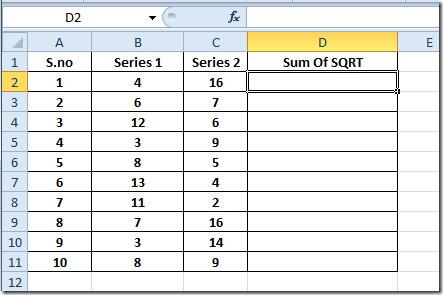
ตอนนี้เราจะหาค่ากำลังสองของทั้งสองค่าในฟิลด์ชุดที่ 1และ ชุดที่ 2 และแสดงผลรวมของค่าผลลัพธ์ สำหรับขั้นตอนนี้ เราจะใช้ฟังก์ชัน SUMSQ
รูปแบบของฟังก์ชัน SUMSQ คือ
=SUMSQ(หมายเลข1, หมายเลข2…)
เราจะใส่ตำแหน่งของเซลล์เป็นอาร์กิวเมนต์ในฟังก์ชันและเขียนฟังก์ชันนี้ในแถวแรกของ ฟิลด์ SUM Of SQRTเป็น:
=SUMSQ(B2,C2)
อาร์กิวเมนต์ของฟังก์ชัน B2 และ C2 คือตำแหน่งของเซลล์ ซึ่งจะให้ผลลัพธ์เป็น SUM ของค่าหลังจากยกกำลังสองของค่าทั้งสอง ดังแสดงในภาพหน้าจอด้านล่าง
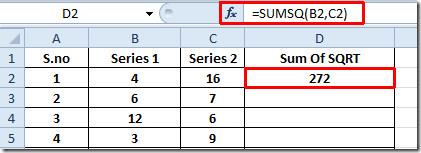
ลากเครื่องหมายบวกที่ส่วนท้ายของเซลล์ไปยังส่วนท้ายของคอลัมน์เพื่อนำไปใช้กับฟิลด์ผลรวมของSQRT
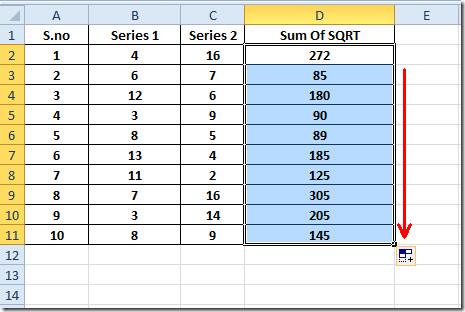
หากต้องการ คุณสามารถประเมินฟังก์ชันSUMSQ ได้โดยการใส่ค่าโดยตรงเท่านั้น
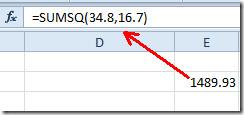
สำหรับการใช้ฟังก์ชันนี้โดยระบุค่าโดยตรงและตำแหน่งของเซลล์พร้อมกัน คุณจะต้องเขียนเป็น:
=SUMSQ(ตำแหน่งของเซลล์, จำนวน)
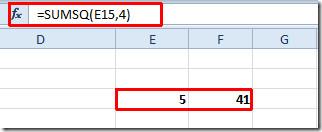
คุณยังสามารถตรวจสอบฟังก์ชัน Excel ที่ได้ตรวจสอบก่อนหน้านี้ได้อีกด้วยได้แก่DOLLAR , SUMPRODUCT , SUMIF , COUNTIF , VLOOKUP , HLOOKUP , PMTและLEN
การปกป้องเอกสารสำคัญของคุณจากแหล่งข้อมูลภายนอกจะเป็นประโยชน์อย่างยิ่ง บางครั้งขณะเขียนเอกสาร อาจมีความจำเป็นอย่างยิ่งที่จะต้อง
ข้อดีอย่างหนึ่งของระบบจัดการฐานข้อมูลเชิงสัมพันธ์ เช่น Access 2010 คือสามารถตั้งค่าตารางและความสัมพันธ์ได้อย่างง่ายดายพร้อมข้อจำกัดต่างๆ
ใน MS Access ฟังก์ชัน IIF จะส่งคืนค่าหนึ่งค่าหากเงื่อนไขที่ระบุประเมินผลเป็น TRUE หรือคืนค่าอื่นหากประเมินผลเป็น FALSE ฟังก์ชัน IIF
แผนภูมิและกราฟเป็นวิธีที่ยอดเยี่ยมในการนำเสนอข้อมูลของคุณ Microsoft Excel 2010 มีแผนภูมิเกือบทุกประเภทและทำให้การวาดง่ายขึ้น
ระยะห่างเป็นสิ่งสำคัญมากในการสร้างเอกสาร เนื่องจากมีผลต่อมุมมองและการนำเสนอของเอกสาร คุณสามารถเพิ่มหรือลดระยะห่างได้อย่างง่ายดาย
แอปชุด Microsoft Office ให้วิธีที่ง่ายที่สุดในการปรับแต่ง Ribbon แท็บ และแถบเครื่องมือการเข้าถึงด่วน แต่จะเกิดอะไรขึ้นหากคุณจำเป็นต้องติดตั้งสำเนาใหม่ของ
การดำเนินการต่างๆ ใน Access ไม่ใช่เรื่องง่าย เนื่องจาก RDBMS (Relational Database Management System) ต้องใช้รูปแบบและข้อจำกัดเฉพาะ
เอกสารเกือบทุกฉบับจะมีข้อมูล เช่น ข้อความที่ซ่อนไว้ ข้อมูลวัตถุ ข้อมูลส่วนบุคคล (ข้อมูลระบุตัวตน: ชื่อผู้เขียน) และอื่นๆ
แผนภูมิเป็นหนึ่งในฟีเจอร์เด่นที่สุดใน Excel แต่บางครั้งคุณจำเป็นต้องใช้ในรูปแบบอื่น เราจะพยายามสร้างฮิสโทแกรมเปรียบเทียบ
ตอนนี้การจัดการและจัดระเบียบงานนำเสนอ PowerPoint 2010 ของคุณง่ายขึ้นด้วยความช่วยเหลือของ Sections Sections ช่วยให้คุณจัดระเบียบสไลด์ได้เหมือนกับ...




![การตั้งค่า Ribbon สำหรับการส่งออก/นำเข้าและแถบเครื่องมือการเข้าถึงด่วน [Office 2010] การตั้งค่า Ribbon สำหรับการส่งออก/นำเข้าและแถบเครื่องมือการเข้าถึงด่วน [Office 2010]](https://tips.webtech360.com/resources8/r252/image-8447-0829093801831.jpg)



